En versiones anteriores de Windows no era posible contar con Hyper-V en el sistema operativo cliente. Esta posibilidad surge con Windows 8 y cuenta con casi todas las características de la edición de servidor, al menos las más requeridas cuando corremos un hipervisor sobre un laptop o PC de escritorio.
El principal requerimiento para utilizar hyper-v es contar con un procesador de 64 bits con soporte SLAT (Second Level Address Translation). Procesador Intel VT con soporte EPT o AMD-V con soporte RVI (si tienen dudas pueden consultar la página del fabricante por el modelo de procesador adquirido).
Usualmente las características de soporte de virtualización se habilitan o deshabilitan desde el BIOS (esto lo comento por si falla la instalación a pesar de tener un procesador soportado).
En mi laboratorio personal cuento con 2 instalaciones; una con hyper-v instalado sobre un laptop HP4520s con Core i3 M370 y 8 GB de RAM, siendo mi principal cuello de botella el acceso a disco (si levanto varias máquinas virtuales voy a ver que la actividad del disco se dispara al 100%). La segunda instalación la tengo sobre un clon con procesador Core i5 2320, 16 GB de RAM y un disco de 7200.
Por último, cabe destacar que si bien todas las instrucciones están en español uso el sistema operativo en inglés por un tema de que los clientes usualmente tienen los servidores en inglés y las estaciones de trabajo en español, en definitiva cuando trabaje sobre servicios orientados a correr en servidor voy a utilizar el software en inglés y cuando sea orientado a cliente voy a intentar utilizarlo en español.
Para instalar Hyper-V en Windows 8 debemos seguir los pasos a continuación:
- Control Panel -> Programs /* Si llevan el puntero del mouse hacia la derecha del monitor y seleccionan Settings van a ver que una de las opciones es ir a Control Panel */
- Programs and Features -> Turn Windows Features on or off
- Seleccionar Hyper-V /* Si quiero administrar un Hyper-V puedo seleccionar únicamente Management Tools */
Luego de esto quedaría reiniciar el equipo y comenzar a configurar el servicio utilizando el Hyper-V Manager.
En el video a continuación vemos el procedimiento anteriormente detallado:
Si este artículo les fue de utilidad los invito a ir al próximo donde se detalla como crear el switch virtual, las maquinas y los discos sobre hyper-v.
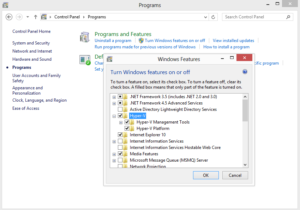
Deja una respuesta